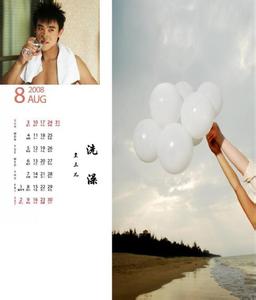很多朋友拍的片子都存在画面灰暗的问题,尤其是单反相机,这种问题更为明显。当然,除了相机的因素外,受环境影响也很大,例如在阴天时光线不充足、或空气中存在烟雾、雾霾等等。此时很难通过设置相机参数或使用辅助器材实现让照片变得通透的目的,而后期处理就是极佳的解决方案。
具体来说,让发灰的照片变通透,其实就是欠缺对比度,因此在后期处理时,适当提高照片对比度即可。当然,这只是基本思路,在实际处理时,可能存在较多的变数,例如在增加对比度的同时,要保证不会出现曝光过度、曝光不足的问题等。
笔者总结了以下一些让照片更通透的处理方式。
1自动调整命令选择“图像-自动对比度”命令,即可快速让照片变得通透。
除此之外,也可以使用“自动色调”命令,它会同时对照片的对比及色彩进行校正处理。
当然,这两个自动调整命令毕竟是由软件智能处理的,因此未必适合每一张照片,但可以作为一种选择,如果效果好就继续处理,如果不好改用其它方法就好了。
2“亮度/对比度”命令这个可以说是最简单、最直接的提高照片通透感的命令。在默认情况下,软件会自动保持对高光和暗部的处理避免出现曝光过度或曝光不足的问题。
当然,如果觉得这样调整的幅度还不够,也可以选中“使用旧版”选项。此时调整的强度会更高,但容易出现曝光过度和曝光不足的问题,此时可以使用图层蒙版进行适当的恢复处理。
3“色阶”命令“色阶”命令最直接的用法,就是通过拖动中间区域的黑白滑块,来提高照片对比度。配合上面的亮度直方图,可以更方便的确认调整程度,通常来说,将滑块拖动到靠近直方图两侧的位置,就可以得到很好的对比。
另外,“色阶”命令还提供了三个吸管工具,分别是黑场,灰场,白场,我们只要用的黑场和白场就可以了,用黑场去点击照片中最黑(最暗)的地方,然后用白场去点击照片中最白(最亮)的地方即可。当然,有些照片并不适合用这种方法,有兴趣的读者可以试试。在确定最黑和最白的位置时,可以把图片显示比例放大,以便一地做精确的操作。
4“曲线”命令“曲线”所有的调整但集中在那根调节线上,是Photoshop中调整照片最为精确的一个命令,在调整照片时可以通过在对话框中的调节线上添加控制点并调整其位置,对照片进行调整。
下图是编辑时的曲线及调整后的效果。比较简单的记法就是,对照片处理来说,右上方代表照片的高光区域,中间代表中间调区域,左下方代表暗调区域。向上拖动调节线,就表示提亮,向下拖动就表示降暗。在下面的示例中,就是在右上方添加节点并向上拖动,从而实现提亮高光区域的目的。

除了拖动调节线之外,“曲线”还提供了一个拖动调整工具,选择它以后,将光标放在要调整的位置,向上拖动可以提亮,向下拖动可以压暗。
当然,上述调整方法还只是初步将照片调整得通透,要获得更好的效果,还需要继续进行其他方面的调整,如色彩、立体感等。
“成就摄影高手之路”系列课程 推荐
点击公众号下方菜单,或单击左下角 原文链接 即可找到这几门雷波老师专门为您打磨的摄影前期与后期大课!
本系列课程由不同主题的课程包构成,所有课程合计时长75小时,其中:
基本理论 16小时
相机操作 3小时(机型不同数值不同,最低约1小时)
题材技巧 4小时
后期软件 19小时(包括PS CS5、CS6、CC、CC2015、ACR、DPP、NX)
后期实操 33小时(包括风光、人像、综合、RAW、抠图等)
学习这些课程后,我们不敢保证您马上成为摄影高手,但您肯定能够学到以下干货。
理解摄影的本质,搞明白摄影审美标准
掌握有关自己相机的各项操作
了解相机镜头、脚架、滤镜等附件的知识
对光圈、快门、感光度、对焦、驱动模式、曝光补偿、测光模式、白平衡等基础概念有深入了解
掌握摄影构图、摄影用光、摄影用色的要领
掌握生活中常用题材的拍摄,能独立完成风光、人像、儿童、动物、花卉照片的拍摄
掌握照片后期调片流程
掌握PS及ACR、DPP等专业后期软件使用方法
掌握人像、风光、人文、建筑、星轨、银河、HDR、多重曝光等不同题材的数百种后期调整技法
掌握11种数码照片后期调整常用插件的使用方法
对抠图技法有相当了解,能够抠选不同类型的照片
……
百度搜索“爱华网”,专业资料,生活学习,尽在爱华网!
 爱华网
爱华网